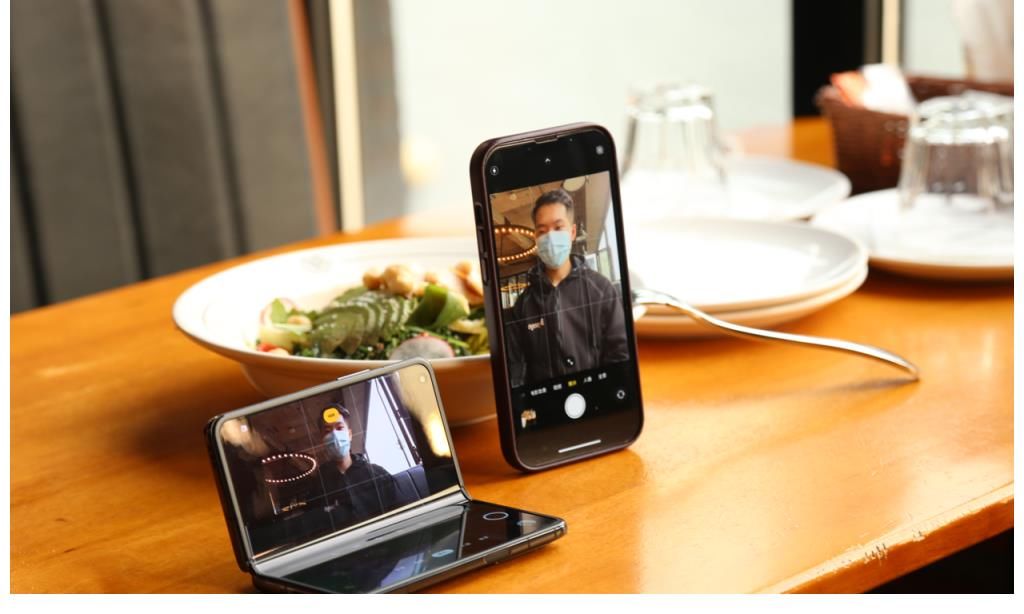在360安全卫士怎样清理垃圾呢?下面就为大家分享360安全卫士清理垃圾的图文教程,有需要的可以来了解了解哦 。
360安全卫士清理垃圾的操作教程

文章插图
我们需要先在360安全卫士运行界面中,找到“电脑清理”图标 。

文章插图
然后我们点击“电脑清理”图标后,出现如下界面,在各个选项下,打勾 。然后点击“一键扫描” 。

文章插图
这时点击后,这过程大概等一分钟左右(时间长短要看电脑中的垃圾多少 。)

文章插图
扫描完成之后,会出现如下图所示 。此时点击“一键清理” 。

文章插图
然后我们点击“一键清理”后,会出现如下界面,别的不要管,直接选择“清理所有” 。

文章插图
接下来我们点击“清理所有”后,也大概一分钟左右,电脑中的运行垃圾,就会清理OK了 。如下图示 。

文章插图
【360安全卫士清理垃圾的操作教程视频 360安全卫士清理垃圾的操作教程】看完了上文描述的360安全卫士清理垃圾的详细操作方法,你们是不是都学会了呀!
推荐阅读
- 煮梨水削皮好还是不削皮好
- 包子可以用微波炉加热吗
- 空气炸锅烤红薯为什么烤不熟
- photoshop cs6绘画漂亮烟雾效果的图文操作教程
- 撒尿牛丸是熟的还是生的
- 脾胃不好可以吃山药豆吗
- 黑枸杞和蜂蜜能一起泡水喝吗
- dreamweaver cs6表单中使用按钮的操作教程
- 橙子一天吃几个最好